
Na rad na bilo kojem uređaju potreban softver direktno u ovom članku ćemo pogledati na opcije za instaliranje vozač Brother HL-1110R.
Instalirajte upravljački program za Brother HL-1110R
Postoji nekoliko načina za instalaciju upravljačkog programa. Možete odabrati najviše preferira, ali za početak im je potrebno za čitanje.Metoda 1: Službena stranica
Podržati svoj uređaj obavezno aspekt rada proizvođača. Zato je prva stvar koju trebate pogledati za vozača na zvaničnoj internet resursa.
- Idite na kompaniju Brother.
- Nalazimo u sekciji zaglavlja "podrška". Usmjeravamo kursor miša u padajućem izborniku, odaberite "Vozači i upravljanja."
- Nakon toga, potrebno je da kliknete na odjeljak "Traži uređaje".
- U prozoru koji se pojavi, unesite naziv modela: «Brother HL-1110R» i kliknite "Traži".
- Nakon pritiska na dugme vodi vas na stranicu štampaču. Na njemu, trebamo sekciji "Files". Pravimo klik na njega.
- Pre nego što počnete preuzimanje morate da odaberete operativni sistem koji je instaliran na računaru. Sajt, naravno, čine ga sami, ali je bolje kako bi bili sigurni da je ispravna. Nakon toga, kliknite na gumb "Traži".
- Dalje, nudimo izbor od nekoliko opcija softvera. Odaberite "Full paket upravljačkih programa i softvera."
- Na dnu web stranice, mi ćemo pružiti čitanje ugovor o licenciranju. Pritisnuti gumb s plavom pozadinom i idemo dalje.
- Nakon pritiska na početak preuzimanje datoteke sa ekstenzijom EXE. Čekamo dok ne bude završen i pokrenete aplikaciju.
- Dalje, sustav će izdvojiti sve potrebne datoteke i zatražiti da izvrši instalaciju jezika.
- Tek tada će biti u mogućnosti da izaberete metodu instalacije. Izbor "Standard" i kliknite na "Next".
- Sljedeći preuzimanje će početi, a zatim instalirajte upravljački program. Čekamo dok ne bude završen i ponovo pokrenite računalo.
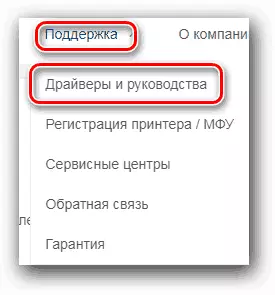
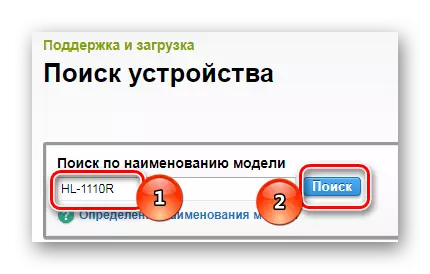
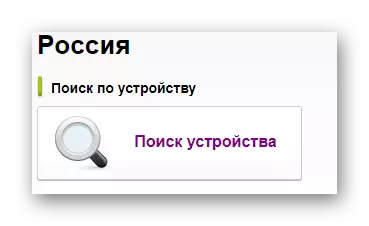
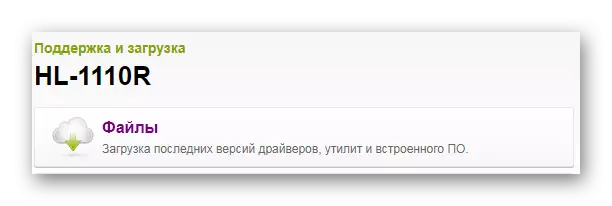
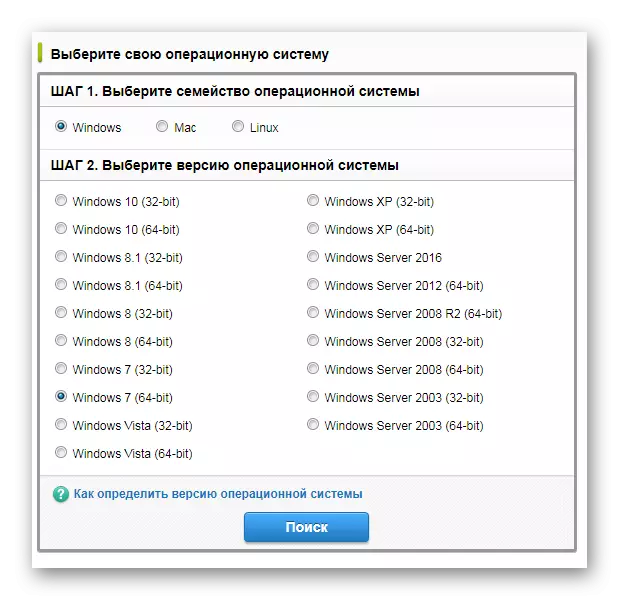
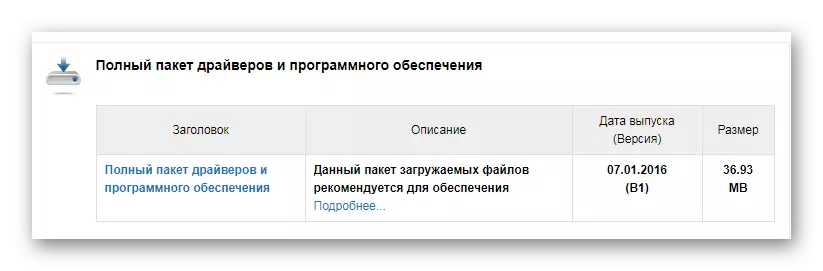


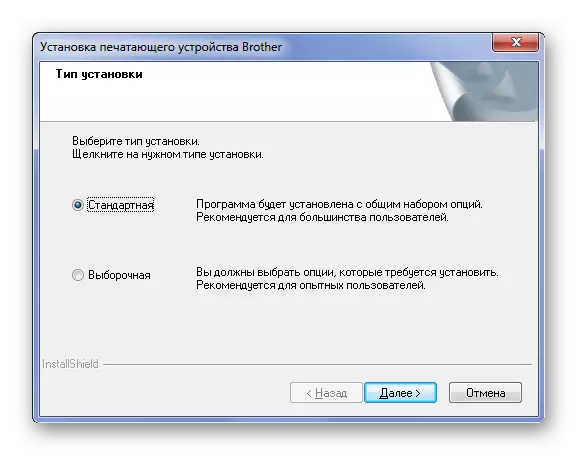
Na ovu analizu načina na koji je gotovo.
Način 2: Program za instalaciju vozača
Kako bi se osigurala uspješnu instalaciju softvera nije potrebno posjetite službenu web stranicu, jer postoje programi koji može automatski pronaći upravljačke programe koji nedostaju i da ih instalirate. Ako niste upoznati s takvim aplikacijama, preporučujemo vam da pročitate naše članak na najbolji predstavnici ovog segmenta.
Pročitajte više: Programi za instaliranje upravljačkih programa

Program pokretača vozača je vrlo popularan, koji ima ogroman upravljački programi za internetsku bazu podataka, razumljivo i jednostavno sučelje i dostupan je za bilo koji korisnik. Preuzmite upravljačke programe za pisač s njim jednostavno dovoljno.
- Nakon instaliranja programa, pojavi mi se prozor sa licencni ugovor. Kliknite na "Prihvati i Install".
- Dalje, automatsko skeniranje sistema na prisustvo vozača počinje. Postupak je obavezno, to je nemoguće propustiti, pa samo čekati.
- Ako na računaru postoji problem na računaru na softveru uređaja, tada aplikacija mora reći o tome. Međutim, mi smo zainteresovani samo u printer, tako da smo uvesti: "Brat" u prozoru za pretraživanje.
- Uređaj i pojavljuje gumb "Update". Kliknite na njega i očekuju da završi posao.
- Kada se ažuriranje obavlja, dobijamo upozorenje koje uređaj koristi najsvježije softver.
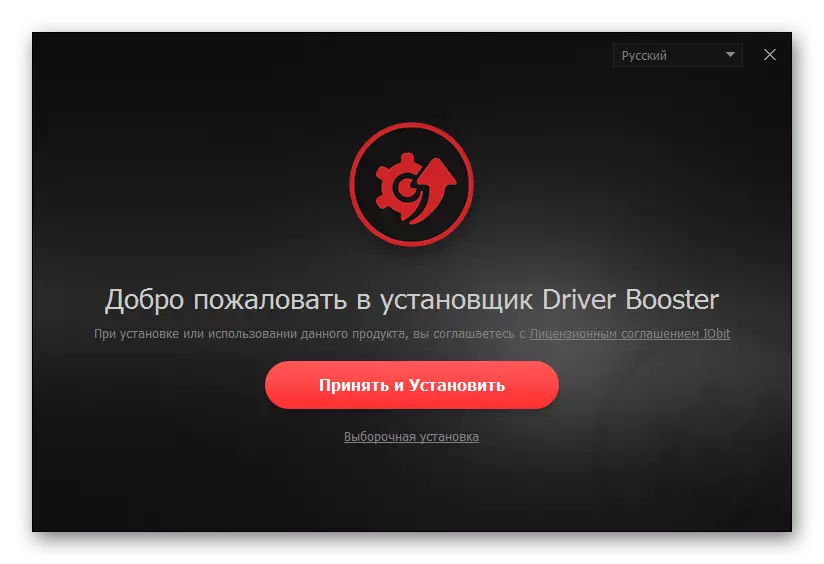
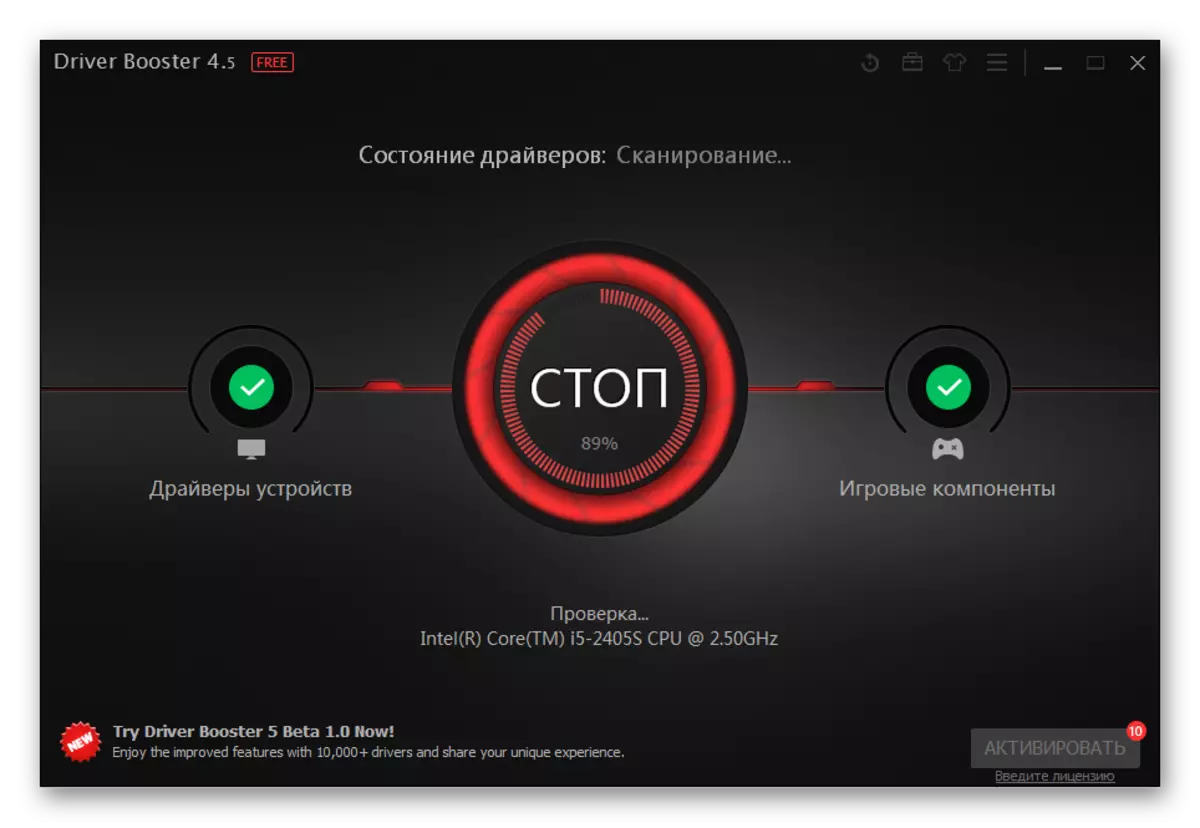
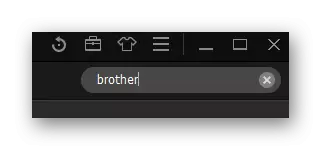
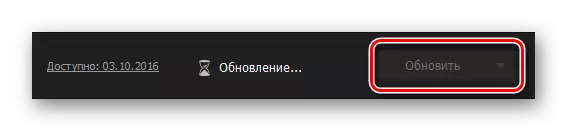

Nakon toga ostaje da ponovo pokrene računar.
Metoda 3: ID uređaja
Svaki uređaj ima svoj jedinstveni identifikator. Ako želite pronaći vozač u najkraćem mogućem roku bez preuzimanja komunalije ili programe, onda samo treba da znate ovaj broj. Za Brother HL-1110R printer, to izgleda ovako:
USBPRINT \ Brotherhl-1110_serie8B85
Brotherhl-1110_Serie8B85

Ali, ako ne znate kako se koristi pretraživanje vozač za opremu ID, preporučujemo vam da pročitate članak na našoj web stranici.
Pročitajte još: Potražite upravljačke programe hardvera
Metoda 4: Movizovi standardnih alata
Za bilo koji uređaj, to je relevantno da vozači mogu preuzeti bez instaliranja nepotrebne programe i posjete lokacijama. Sve se može izvesti koristeći standardne Windows operativni sistem. Hajde da dogovor sa više detalja.
- Prva stvar koju trebate učiniti je da odete na "Control Panel". To je zgodno to učiniti kroz izbornik "Start".
- Nakon toga nalazimo "uređaje i štampače". Izrada dvostrukog klika.
- Na vrhu otvaranja prozora, nalazimo "Instaliranje štampač". Press.
- Zatim izaberite "Add Lokalni štampač".
- Ostavljamo port koji nam nudi sistem, ništa u ovoj fazi se mijenja.
- Sada je potrebno da odaberete pisač. Na lijevoj strani ćete naći "Brat", a na desnoj strani BROTHER HL-1110 serije. Odaberite ove dvije stavke i kliknite "Dalje".
- Nakon toga, trebat ćete samo odabrati ime za štampač i nastaviti instalaciju, nakon čega želite ponovo pokrenuti računar.

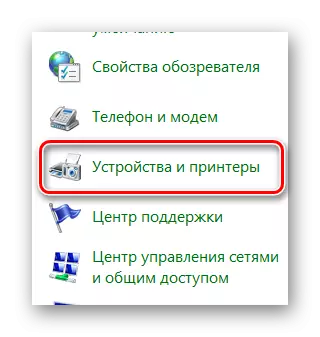
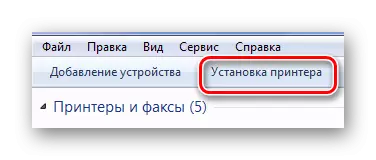
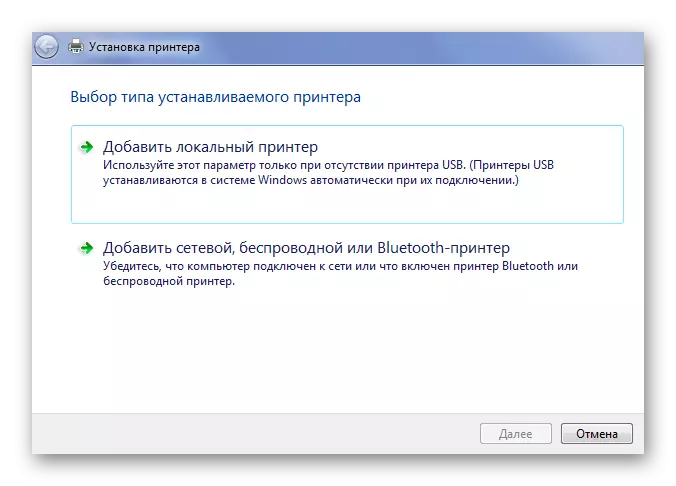

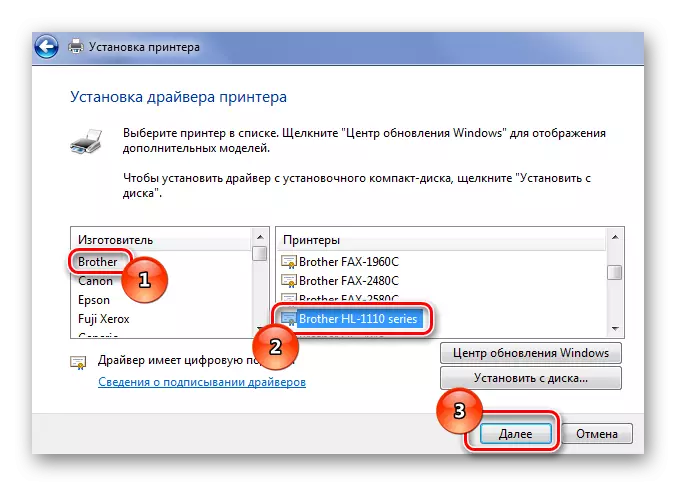
Na ovu analizu metode je završena.
Sve trenutne metode za instaliranje upravljačkog programa za pisanje brata HL-1110R rastavljaju se. Možete pronaći samo onu koju sam više volio i iskoristim to.
